¶ О программе
Версия: 1.26.0
Расширенная конфигурация сети - графический редактор сетевых подключений для NetworkManager. Предназначен для добавления, удаления и изменения сети.
Контактная информация:
Проект GitLab
Лицензия:
GPL, LGPL
Для того чтобы открыть, следует перейти: Меню приложений > Расширенная конфигурация сети или на нижней панели нажать ПКМ по значку сети 
и выбрать «Параметры соединений».
¶ Интерфейс
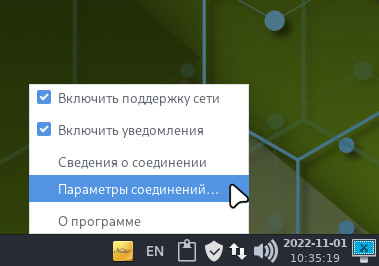
В открывшемся окне «Сетевые соединения» представлены все имеющиеся соединения. На нижней части окна представлены три функциональные кнопки:
- Добавить новое соединение;
- Удалить выбранное соединение;
- Изменить выбранное соединение.
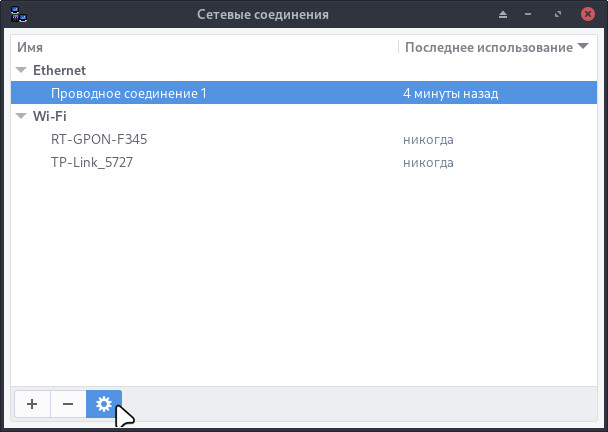
Для изменения нужного соединения необходимо выбрать его в списке, затем нажать по кнопке «Изменить выбранное соединение» или сделать двойной щелчок ЛКМ по соединению, которое необходимо изменить.
Изменение соединения происходит в окне «Изменение *имя соединения*». Данное окно имеет верхнюю часть, позволяющую изменить имя соединения, нижнюю часть, отвечающую за сохранение и 7 вкладок настроек:
¶ Параметры соединений
¶ Основное
- Подключаться автоматически с приоритетом
Позволяет включить/выключить автоматическое подключение к соединению с указанным приоритетом. - Все пользователи могут подключаться к этой сети
Позволяет настроить доступ к этой сети для других пользователей. - Автоматически подключаться к VPN
Позволяет настроить автоматическое подключение к VPN. - Лимитное подключение
Позволяет выбрать из выпадающего списка необходимость лимитного подключения.
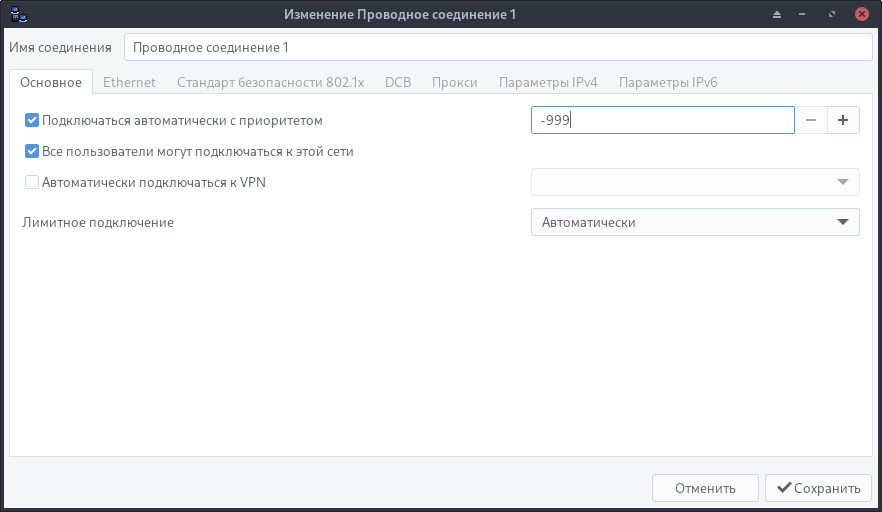
¶ Ethernet
- Устройство
Привязывает соединение к сетевому устройству, обозначенному либо именем его интерфейса, либо постоянным МАС, либо и тем и другим. - Клонированный МАС-адрес
Позволяет указать МАС-адрес, который будет использоваться в качестве сетевого устройства, на котором активировано это соединение. - MTU – (maximum transmission unit)
Максимальная единица передачи, позволяет указать максимальный размер пакета (в байтах), который может быть передан по сети без фрагментации. - Wake on LAN– (пробуждение по локальной сети)
Позволяет настроить включение компьютера удаленно, используя локальную сеть. - Согласование каналов
Позволяет выбрать согласование каналов устройств. При выборе параметра«Вручную», значения«Скорости»и«Дуплекса»будут применяться принудительно без проверки совместимости устройств. Если пользователь не уверен, то рекомендуется оставить значение «Игнорировать» или «Автоматически».
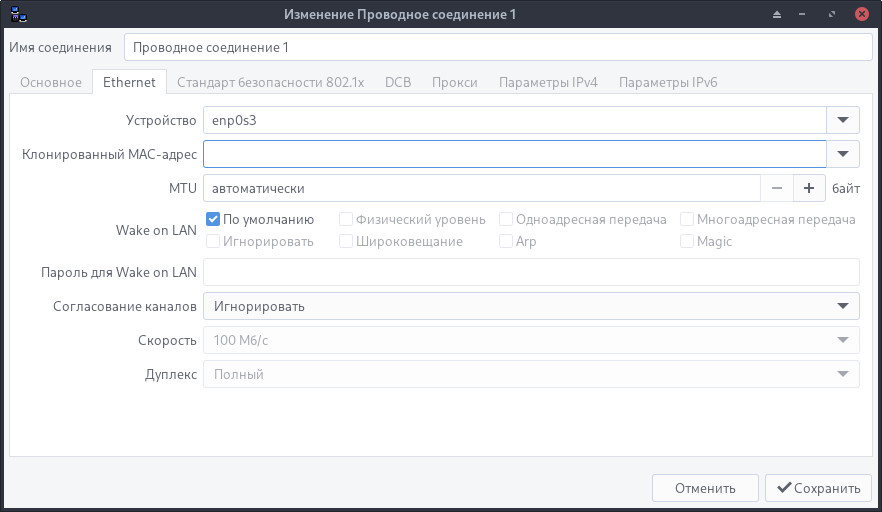
¶ Стандарт безопасности 802.1x
- Использовать стандарт безопасности 802.1x для этого соединения
Позволяет включить или выключить стандарт, использующийся для аутентификации и авторизации пользователей в сети передачи данных. Имеет группу настроек:
- Аутентификация (выбор протокола аутентификации);
- Имя пользователя;
- Пароль.
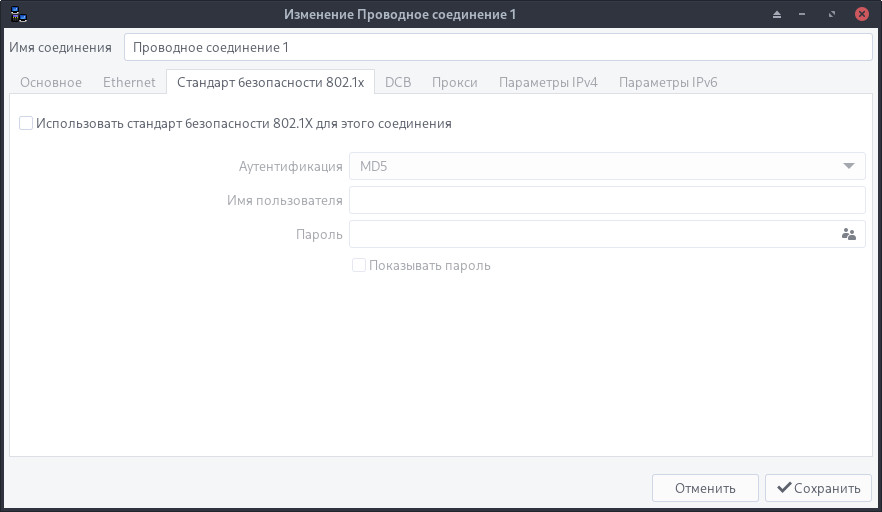
¶ DCB
- Использовать в этом соединении технологию «моста для дата-центра» (DCB)
Позволяет включить или выключить использовании технологии «моста для дата-центра» (DCB).
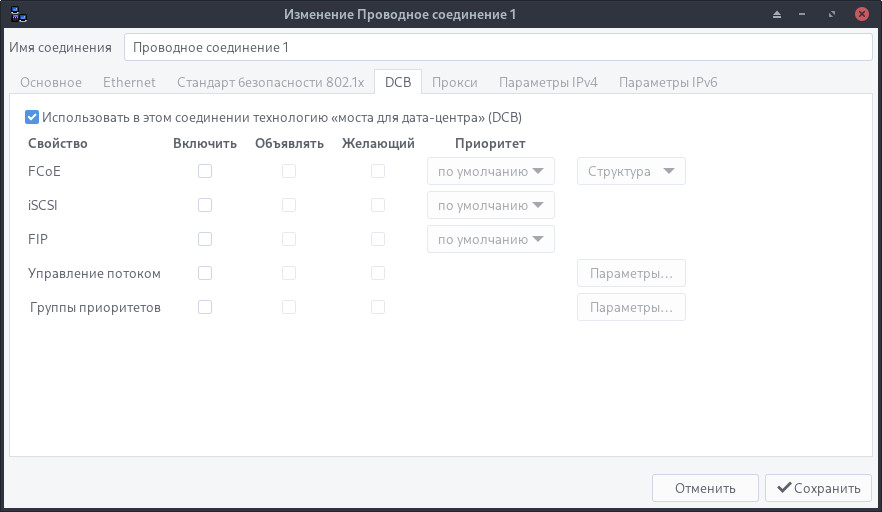
¶ Прокси
-
Метод
Позволяет выбрать метод: нет или автоматически. Включает внутренние настройки:
- PAC URL (Адрес URL, с которого должен быть получен сценарий PAC);
- Сценарий PAC. -
Только для браузера
Позволяет настроить прокси только для браузера.
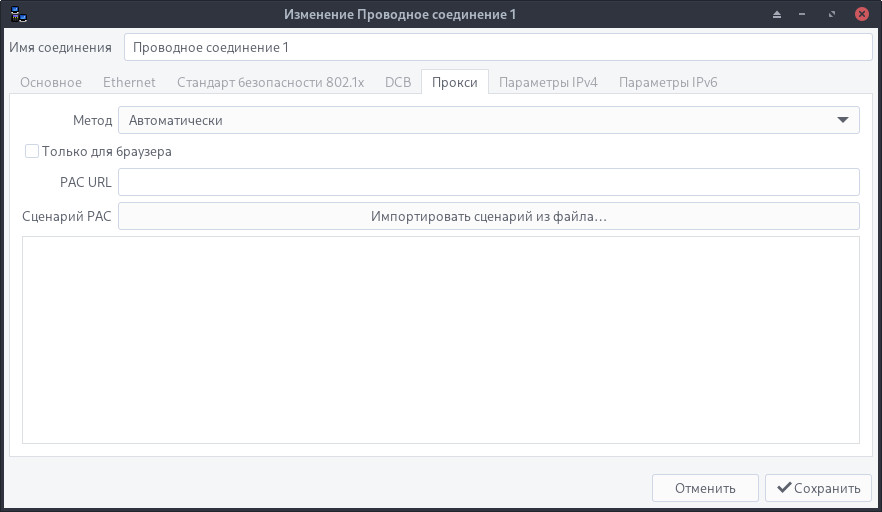
¶ Параметры IPv4
- Метод
Позволяет выбрать необходимый метод для настройки IPv4. - Дополнительные статические адреса (Адреса)
Позволяет пользователю указать нужные ему статические IP-адреса. - Дополнительные серверы DNS
Адреса IP серверов DNS, используемые для разрешения имен хостов. Адреса можно указать через запятую. - Дополнительные поисковые домены
Домены, используемые для разрешения имен узлов. Домены можно указать через запятую. - ID клиента DHCP
Позволяет ввести идентификатор клиента DCHP, для возможности сетевому администратору изменять настройки компьютера. - Требовать адресацию IPv4
Позволяет включить/выключить требование адресации IPv4 для настраиваемого соединения. - Кнопка «Маршруты»
Позволяет добавить/редактировать/удалить маршруты IPv4 для настраиваемого соединения.
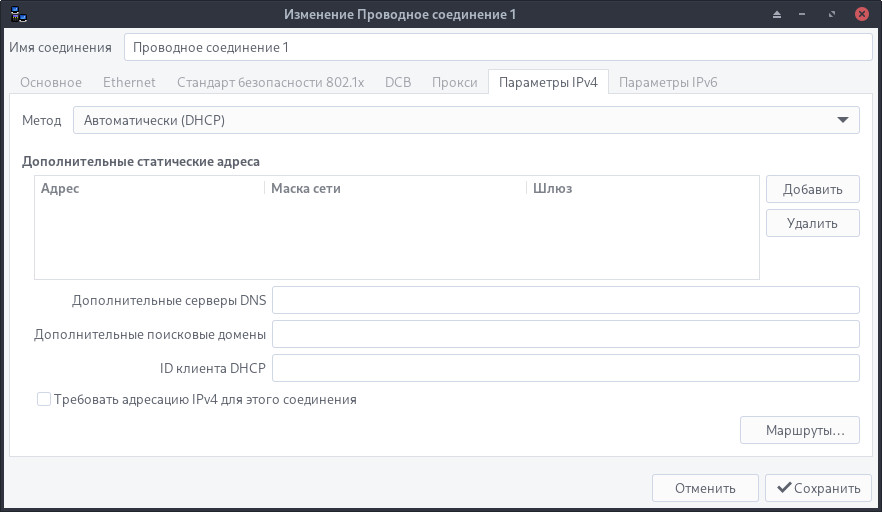
¶ Параметры IPv6
- Метод
Позволяет выбрать необходимый метод для настройки IPv6. - Дополнительные статические адреса (Адреса)
Позволяет пользователю указать нужные ему статические IP-адреса. - Дополнительные серверы DNS
Адреса IP серверов DNS, используемые для разрешения имен хостов. Адреса можно указать через запятую. - Дополнительные поисковые домены
Домены, используемые для разрешения имен узлов. Домены можно указать через запятую. - Расширения конфиденциальности IPv6
Позволяет пользователю выбрать режим расширения конфиденциальности. При выборе «По умолчанию», будет использовано значение из глобальной конфигурации NetworkManager. - Режим создания адресов IPv6
Позволяет выбрать режим создания адресов IPv6. - Требовать адресацию IPv6
Позволяет включить/выключить требование адресации IPv4 для настраиваемого соединения. - Кнопка «Маршруты»
Позволяет добавить/редактировать/удалить маршруты IPv4 для настраиваемого соединения.
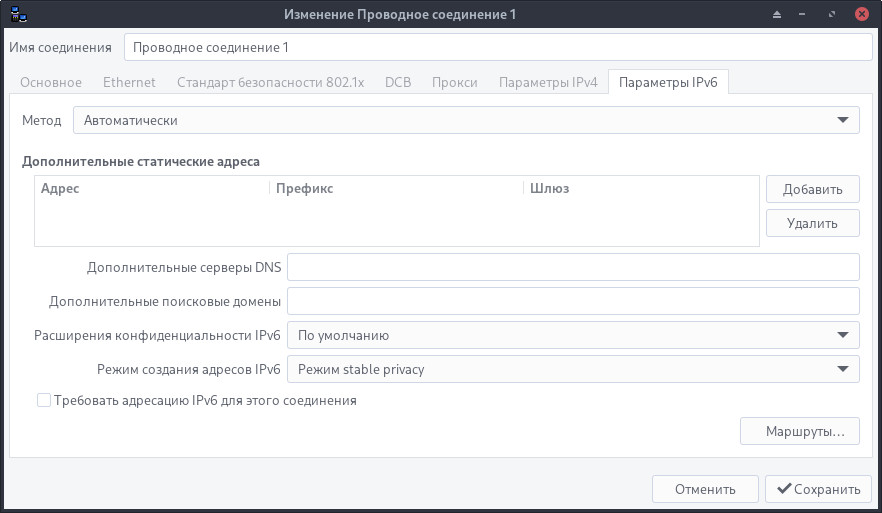
¶ Сведения о соединении
Отображает информации о текущем сетевом соединении. Для перехода следует нажать ПКМ по значку сети 
и выбрать «Сведения о соединении».
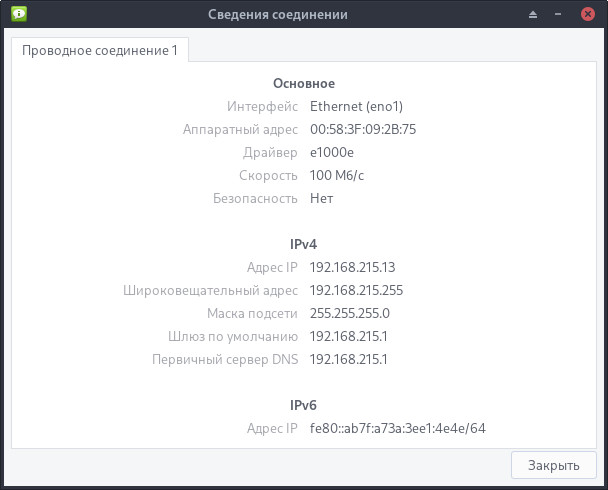
¶ Справка
Синтаксис:
nm-connection-editor [ПАРАМЕТР…]
Параметры справки:
| Параметр | Описание |
|---|---|
| -h, --help | Показать параметры справки |
Параметры приложения:
| Параметр | Описание |
|---|---|
| -t, --type=802-3-ethernet | Тип отображаемого или создаваемого соединения (Ethernet-соединение) |
| -c, --create | Создать новое соединение |
| -s, --show | Показать страницу для указанного типа соединения |
| -e, --edit=UUID | Редактировать существующее соединение с указанным идентификатором UUID |
| -i, --import | Импортировать VPN-соединение из указанного файла |
¶ Использование
¶ Настройка предпочтительного подключения
Если в системе используется сразу несколько сетевых соединений (например, Ethernet и WiFi), но необходимо, чтобы интернет был только через определенное (например, только WiFi), то:
- Нажать ПКМ по значку сети
 и выбрать
и выбрать «Параметры соединений».
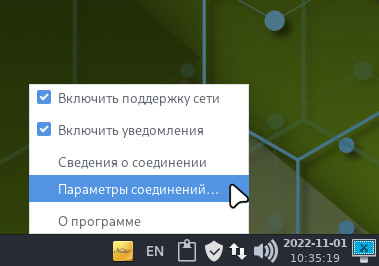
-
Двойным щелчком ЛКМ открыть те соединения, которым
не нужен интернет. -
Перейти в
"Параметры IPv4" > кнопка "Маршруты...". -
Установить галочку "Использовать это соединение только для ресурсов в этой сети":
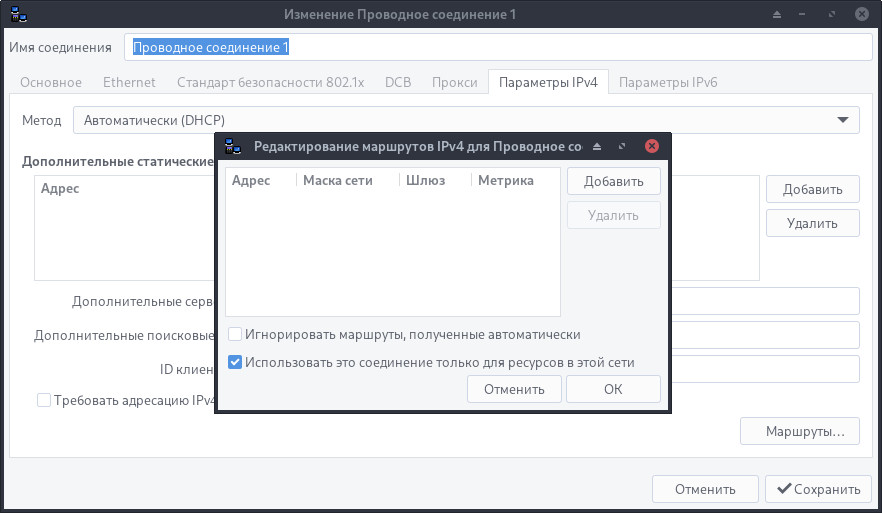
- Нажать "Ок" > " Сохранить".
¶ Настройка статического IP-адреса
- Нажать ПКМ по значку сети
 и выбрать "Параметры соединений".
и выбрать "Параметры соединений".
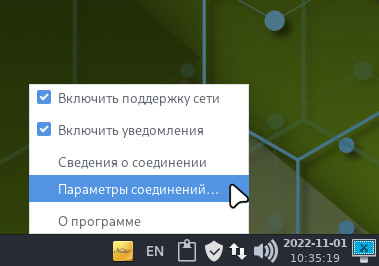
- В открывшемся окне "Сетевые соединения"
выбрать "Проводное соединение"и в нижней части окнанажать на "Изменить выбранное соединение";
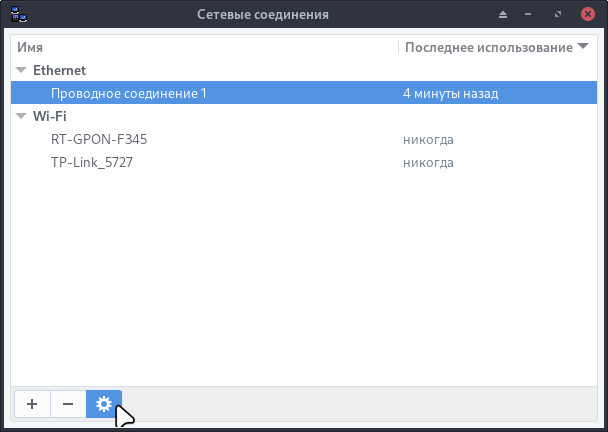
- Далее
перейти во вкладку «Параметры IPv4»; - Выбрать метод –
вручную; - Ниже, в правой части окна,
нажать на кнопку "Добавить"; - В таблице
ввести в поле "Адрес"необходимый будущий статический IP-адрес; - Ввести маску сети "24";
- Ввести шлюз;
- В зависимости от необходимости настройки
ввести "Серверы DNS"(Например, 8.8.8.8 или локальный адрес DNS сервера); - Нажать кнопку "Сохранить":
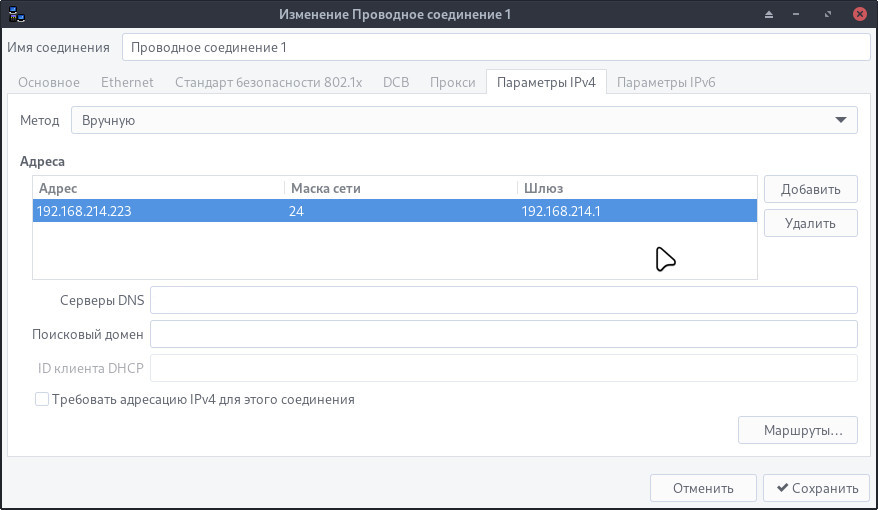
- Далее следует перезапустить настроенное проводное соединение нажав ЛКМ по значку сети
 и выбрать проводное соединение:
и выбрать проводное соединение:
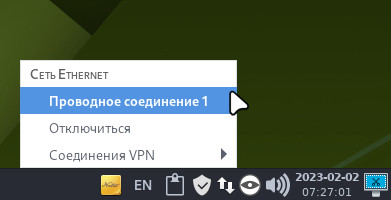
- Проверить установленный статический IP-адрес можно нажав ПКМ по значку сети
 и выбрав "Сведения о соединении".
и выбрав "Сведения о соединении".
Внимание! Если система загружена в режиме полного сохранения, то внесенные изменения в систему будут сохранены. Если режим загрузки другой, то рекомендуется воспользоваться "Сохранением изменений".
¶ Настройка VPN
Подключение выполняется по протоколу: Туннельный протокол типа точка-точка (PPTP).
- Нажать ПКМ по значку сети
 и выбрать "Параметры соединений":
и выбрать "Параметры соединений":
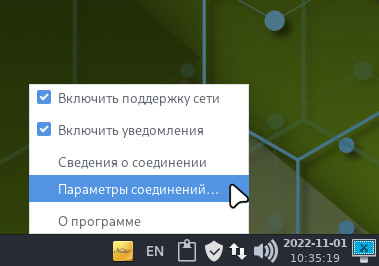
- В окне "Сетевые соединения" необходимо нажать снизу кнопку ;
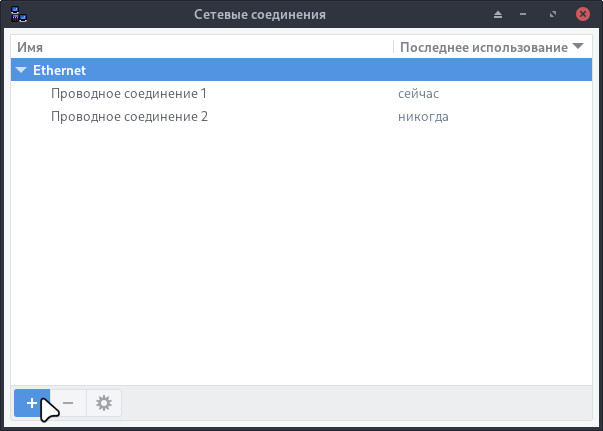
- В окне "Выберите тип соединения" выбрать: Туннельный протокол типа точка-точка (PPTP) и нажать "Создать...":
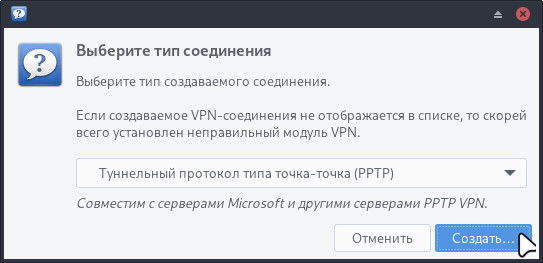
- В настройках подключения необходимо указать:
- шлюз;
- имя пользователя;
- пароль.
Для активации поля ввода пароля необходимо нажать иконку на данном поле и выбрать: Запомнить пароль только для этого пользователя:
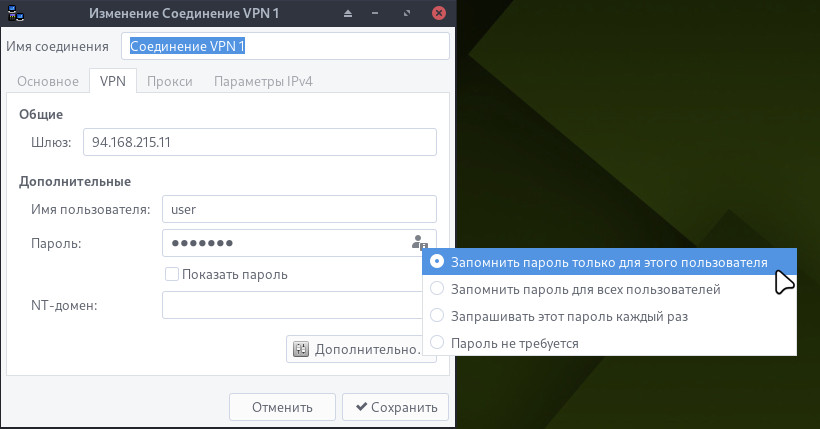
- В дополнительных настройках активировать пункт "Использовать шифрование MPPE" и нажать кнопку "Ок":
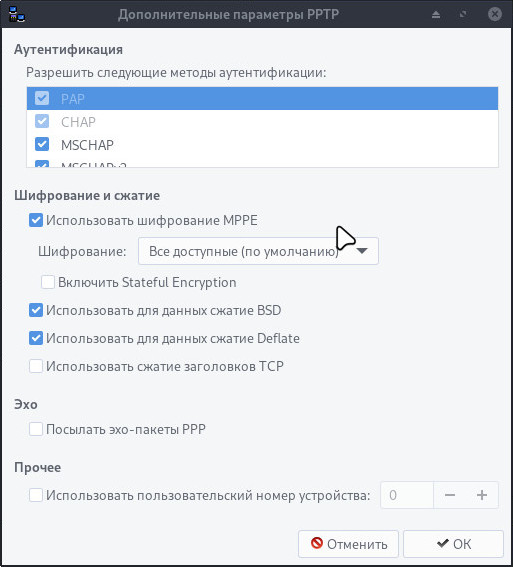
- На вкладке "Параметры IPv4" нажать на кнопку "Маршруты..." и активировать пункт "Использовать это подключение только для ресурсов в этой сети" и нажать кнопку "Ок":
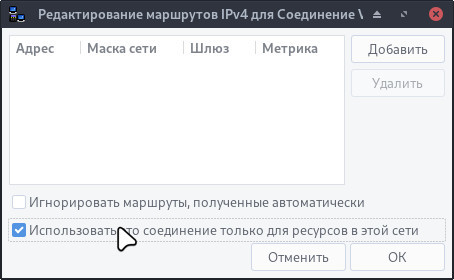
- Далее нажать кнопку "Сохранить".
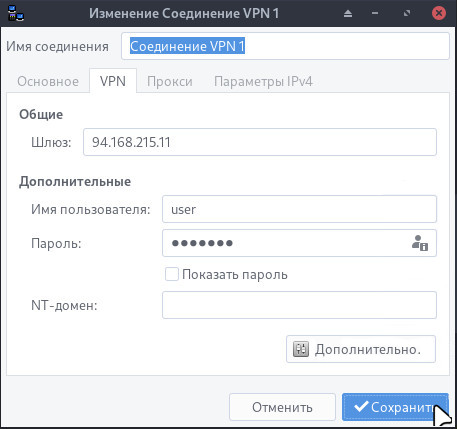
¶ Включить/Отключить Wi-Fi
Для включения Wi-Fi нажать ЛКМ на значок сети  и выбрать доступную сеть.
и выбрать доступную сеть.
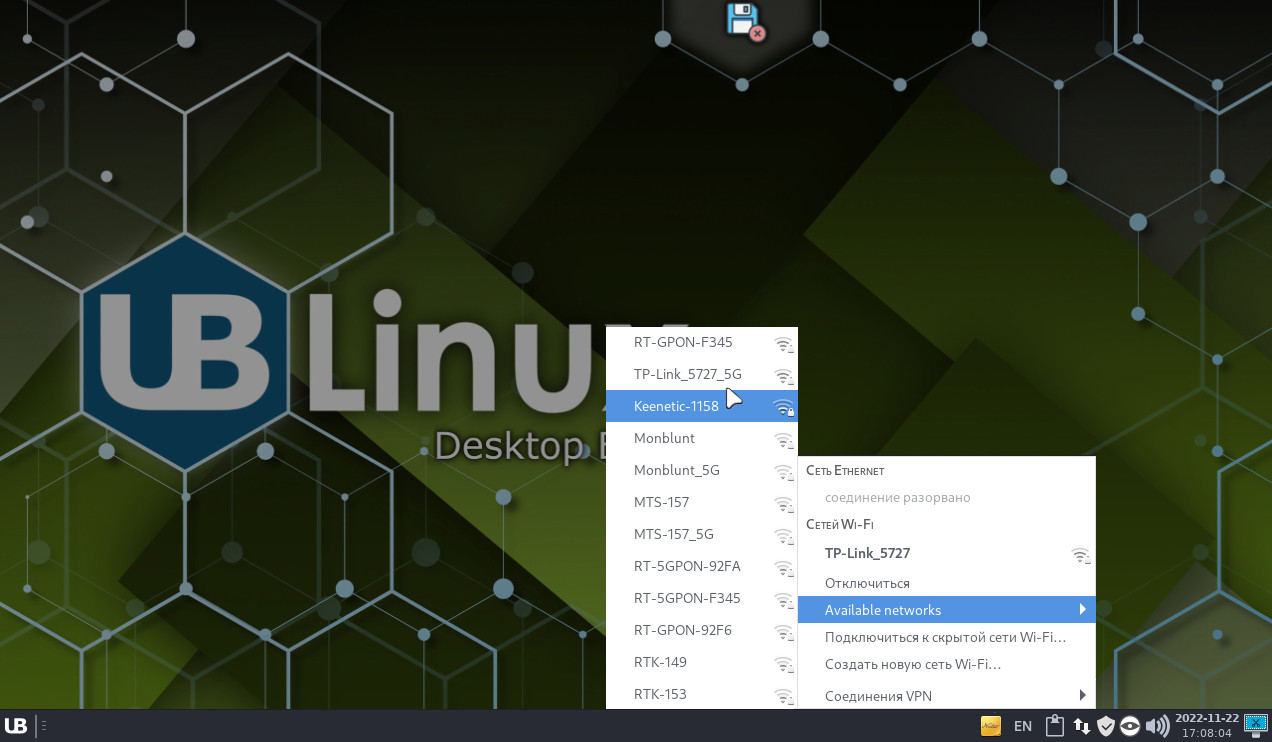
Сеть, помеченная замком, является защищенной и при попытке подключения будет выведено окно ввода пароля.
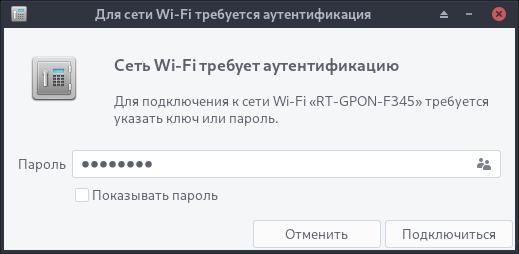
Если пункт "Сетей Wi-Fi" отсутствует, то необходимо проверить подключение внешнего wi-fi адаптера, состояние встроенного или установленные драйвера.
При успешном подключении будет выведено уведомление:
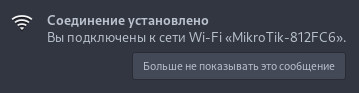
После настройки и подключения к сети Wi-Fi, при следующих включениях компьютера подключение к данной сети будет происходить автоматически, до входа в систему.
Внимание! Если система загружена в режиме полного сохранения, то внесенные изменения в систему будут сохранены. Если режим загрузки другой, то рекомендуется воспользоваться "Сохранением изменений".
¶ Отключение
Чтобы отключиться от конкретной сети Wi-Fi, необходимо нажать ЛКМ на значок сети  и под выбранной сетью нажать кнопку
и под выбранной сетью нажать кнопку "Отключиться".
Также можно воспользоваться полным выключением Wi-Fi: ПКМ на значок сети  и выключить пункт
и выключить пункт "Включить Wi-Fi".
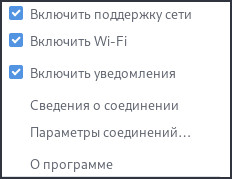
¶ Подключение к прокси-серверу
Для настройки прокси-сервера через PAC-сценарий следует:
- Нажать ПКМ по значку сети
 и выбрать "Параметры соединений":
и выбрать "Параметры соединений":
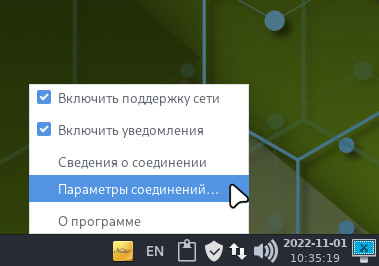
- В открывшемся окне "Сетевые соединения" выбрать:
"Проводное соединение"и в нижней части окнанажать на "Изменить выбранное соединение";
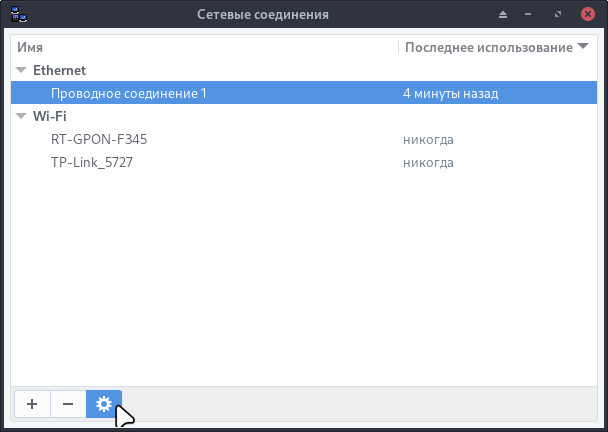
- В окне изменения проводного соединения перейти на вкладку
"Прокси"и выбрать:
- Метод: Автоматически;
- PAC URL или Сценарий PAC: указать ссылку до PAC или импортировать файл сценарий PAC.
В поле ниже будет отображен текст из импортированного PAC-сценария:
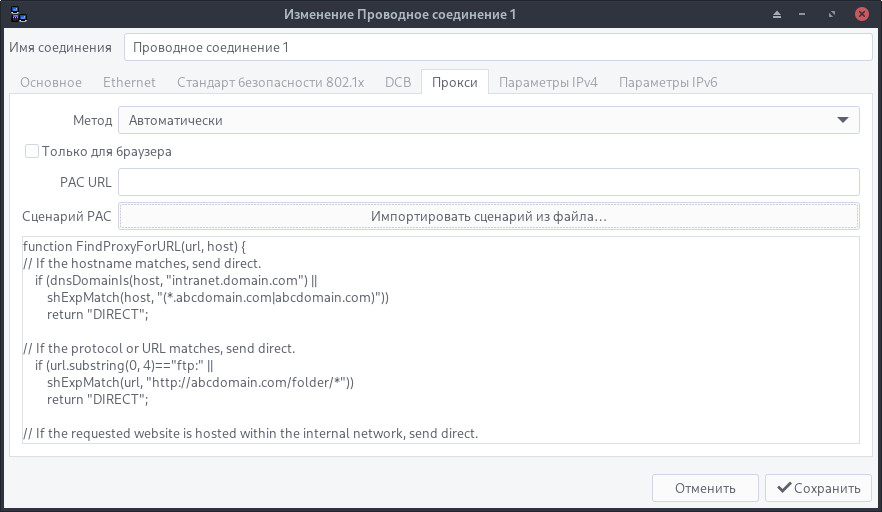
Далее необходимо нажать кнопку " Сохранить".
Внимание! Если система загружена в режиме полного сохранения, то внесенные изменения в систему будут сохранены. Если режим загрузки другой, то рекомендуется воспользоваться "Сохранением изменений".
¶ Установка
Установить можно пакетом или отдельным модулем:
Для установки следует воспользоваться утилитой "Установка и удаление программ".
Модуль, необходимый для установки:
-
ubm-050-xorg-gtk-app
Для установки следует воспользоваться утилитой "Установка и удаление программ".
Пакет, необходимый для установки:
-
nm-connection-editor
Внимание! Если система загружена в режиме полного сохранения, то внесенные изменения в систему будут сохранены. Если режим загрузки другой, то рекомендуется воспользоваться "Сохранением изменений".